محال است ایرانی باشید و از نرم افزار محبوب واتساپ استفاده نکنید. بعد از گذشت چند سال، واتساپ حسابی در بین مردم ایران جا افتاده و حتی توانسته جای پیامک و تماس را هم بگیرد. خلاصه اینکه خودش را حسابی در دل مردم جا کرده! حالا این وسط ممکن است بخواهید که پیامها را در جایی امن نگه دارید. برای این کار باید از امکان بکاپ واتساپ استفاده کنید. در این مقاله یاد میگیرید چطور از پیامها و اطلاعات واتساپ مراقبت کنید.
چگونه از واتساپ بکاپ بگیریم؟
2 روش برای بکاپ واتساپ وجود دارد. یکی بکاپ از طریق ایمیل و انتقال اطلاعات به گوگل درایو. یکی دیگر از روشها هم استفاده از فایل بکاپ در موبایل است. در ادامه هر دو روش را توضیح خواهیم داد.
بکاپ واتساپ از طریق گوگل درایو
مراحل زیر را طی کنید تا همه اطلاعاتتان از واتساپ به گوگل درایو در ایمیلتان منتقل شود.
1.اپلیکیشن واتساپ را باز کنید
- روی 3 نقطه عمودی، بالای صفحه سمت راست کلیک کنید.
- وارد بخش تنظیمات Setting شوید.
- روی گزینه چتها یا همان chats کلیک کنید.
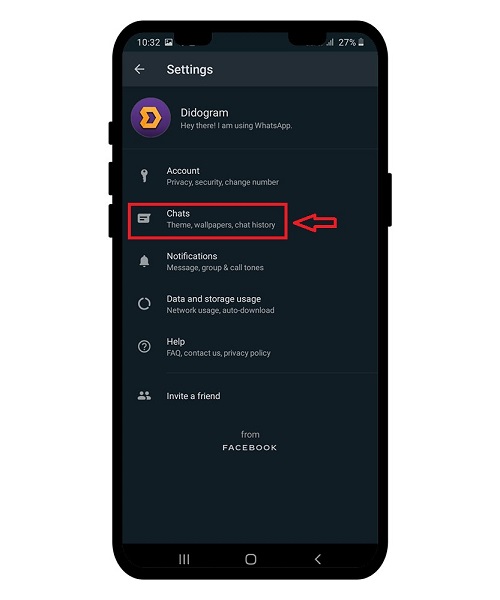
- وارد بخش chat backup برای عملیات بکاپگیری شوید
- حالا گزینه Back up to google drive را انتخاب کنید.
در این بخش به واتساپ بگویید که چند مدت یکبار از واتساپ و اطلاعات شما بکاپ بگیرد. مثلا ما اینجا گزینه Daily یا همان به صورت روزانه را انتخاب میکنیم.
- بخش بعدی یا همان Google Account را انتخاب کنید.
- در این قسمت، یکی از اکانتهای گوگل یا همان جیمیل را برای بکاپ گیری انتخاب کنید.
- در بخش Backup Over انتخاب کنید که در صورت وصل بودن به چه نوع دیتا یا اینترنتی، واتساپ از اطلاعاتتان بکاپ بگیرد.
- ما اینجا گزینه wi-fi را انتخاب میکنیم.
- در آخرین مرحله، طبق عکس زیر، گزینه include video را روشن کنید تا ویدئوهای واتساپ هم در عملیات بکاپ ذخیره شود.
- حالا به عنوان آخرین مرحله بکاپ واتساپ، روی گزینه Backup کلیک کنید تا عملیات بکاپ آغاز شود.
- واتساپ در حال بکاپگیری از اطلاعات شماست.
بازگردانی اطلاعات از گوگل درایو به واتساپ جدید
حالا که اطلاعات واتساپ را به گوگل درایو منتقل کردید، خیالتان از بابت اطلاعاتتان راحت است. پس اگر خواستید مجددا واتساپ را نصب کنید یا گوشی خود را عوض کنید باید آن اطلاعات را بازگردانی کنید. حالا چطور؟
برای این کار واتساپ جدید را که نصب کردید، مراحل زیر را طی کنید:
- گزینه Agree and Continue را انتخاب کنید. با این کار، خیال واتساپ را از اینکه با قوانینش موافقید راحت کنید.
- شماره همراه خود را وارد کرده و کدی که از سمت اینستاگرام دریافت میکنید را بزنید.
- روی گزینه Next کلیک کنید و بعد از آن هم گزینه OK را انتخاب کنید.
- روی گزینه ادامه یا همان Continue برای دسترسی واتساپ به مخاطبان کلیک کنید.
- در این مرحله گزینه Restore کار برگرداندن اطلاعات شما را انجام میدهد. پس روی آن کلیک کنید.
- در مرحله آخر، یک نام کاربری و عکس پروفایل انتخاب کنید تا به واتساپ و اطلاعات قبلی دسترسی داشته باشید.
بکاپ واتساپ از طریق کامپیوتر
وقتی از واتساپ بکاپ میگیرید، فایلی از اطلاعات در پوشه واتساپ موبایلتان ذخیره میشود. در این مرحله باید موبایلتان را با استفاده از کابل USB به کامپیوترتان وصل کنید. از طریق کامپیوتر، وارد پوشه واتساپ در حافظه داخلی شوید. پوشه بکاپ (Backups) و دیتا بیس (Data Base) را کپی کرده و در کامپیوترتان سیو کنید.
برگرداندن اطلاعات از کامپیوتر به موبایل
وقتی واتساپ جدید را نصب کردید، یا در صورت عوض کردن گوشی موبایلتان، مجددا آن را با USB به کامپیوتر وصل کنید. در حافظه داخلی، پوشه واتساپ، یک پوشه دیگر به نام Data Base ایجاد کرده. فایل دیتا بیس قدیمی را به آن انتقال دهید. با این کار، اطلاعات واتساپ قبلی، به واتساپ جدیدتان منتقل میشود.
برای بکاپ گرفتن از واتساپ به این چند نکته دقت کنید:
- اگر واتساپتان را زیادی پاک و نصب کنید، ممکن است از سمت واتساپ اکانتتان مسدود شود.
- میتوانید اطلاعات دیتا بیس موبایلتان را در همان پوشههای موبایلتان هم ذخیره کنید. بعد از آن به موبایل جدید انتقال دهید. معمولا پوشه دیتا بیس در مسیر Device storage>WhatsApp>Database قرار دارد.
- سعی کنید همیشه یک نسخه پشتیبان از اطلاعات واتساپتان داشته باشید. برای تهیه نسخه پشتیبان از چتهای واتساپ، وارد چت مورد نظرتان شوید. روی سه نقطه بالا سمت راست کلیک کرده. به بخش More بروید و گزینه Export chat را بزنید.
در نهایت…
در این مقاله درباره بکاپ واتساپ صحبت کردیم. روشهای مختلف بکاپ واتساپ را گفتیم تا بتوانید مرحله به مرحله این کار را انجام دهید. هر سوالی یا مشکلی که درباره بکاپ گرفتن از واتساپ داشتید را با تیم ما مطرح کنید.
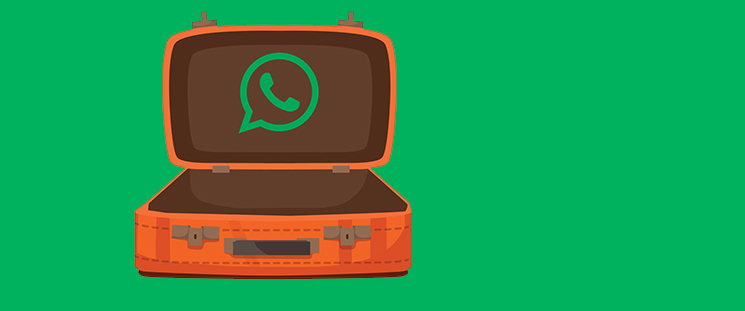
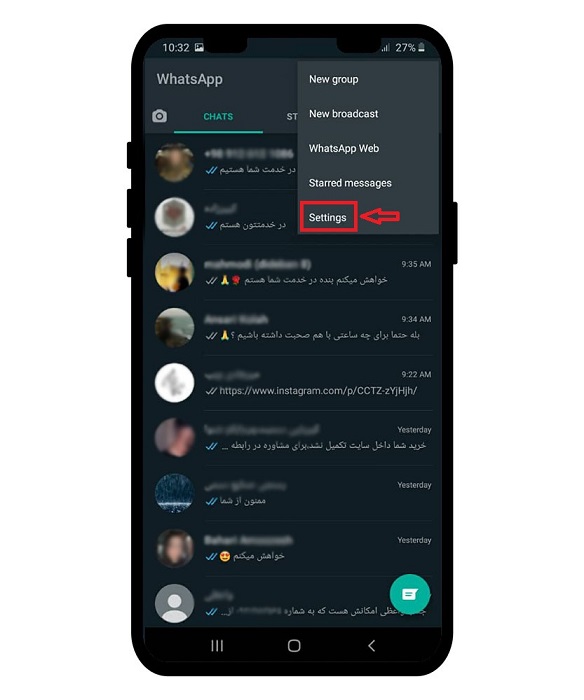
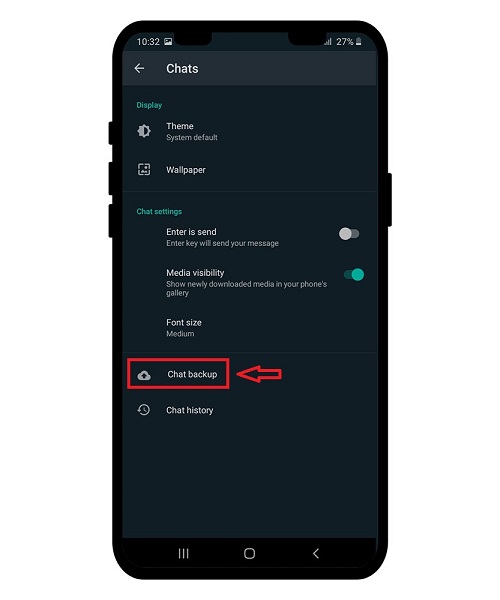
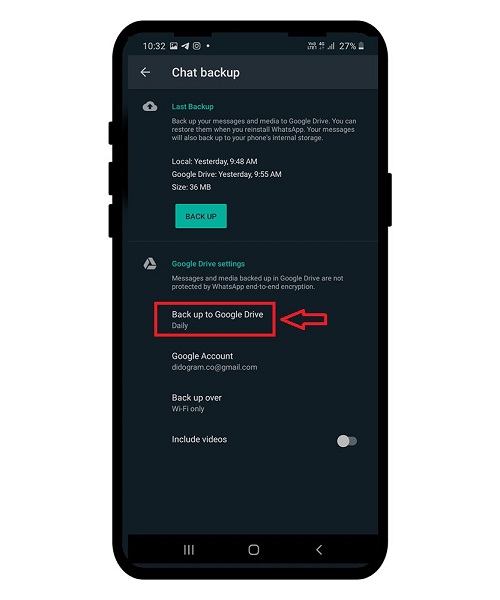
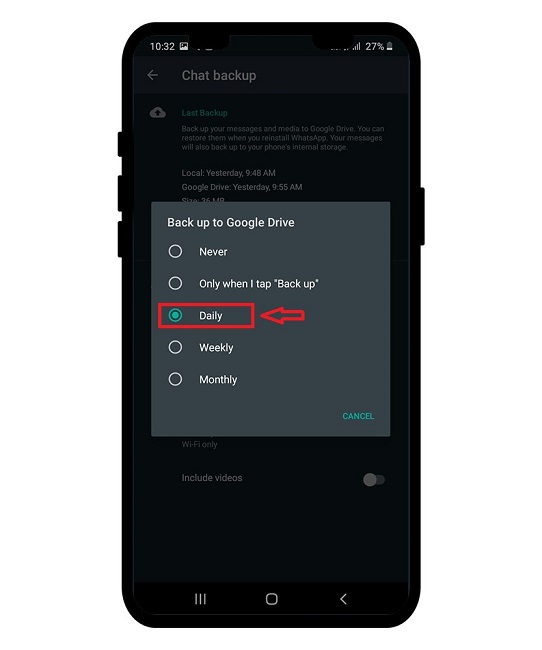
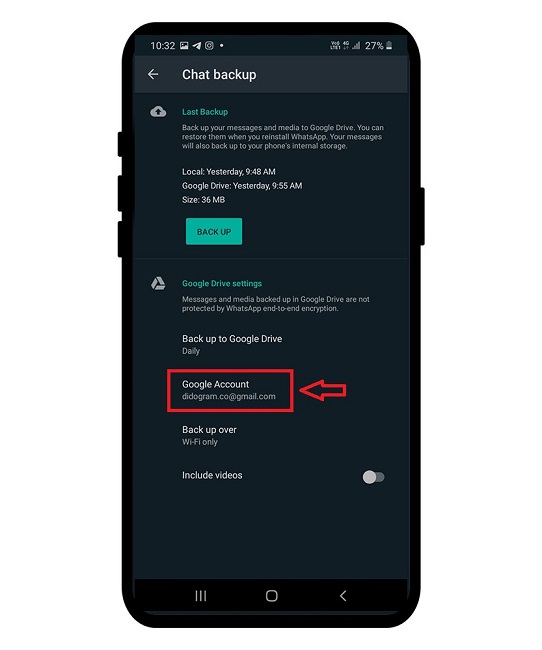
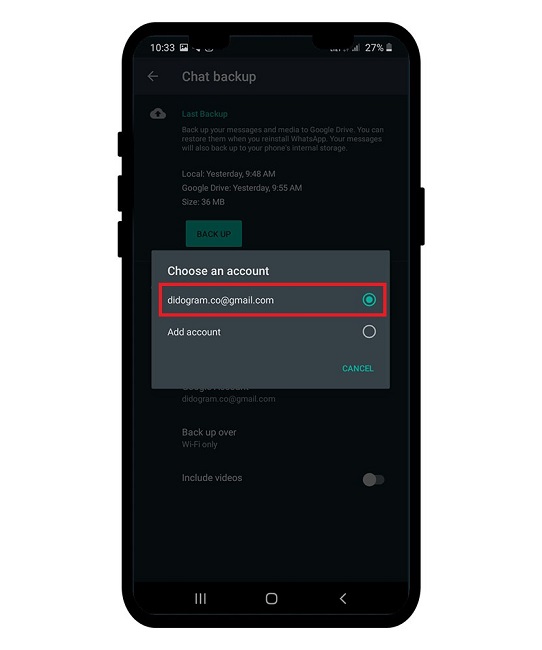
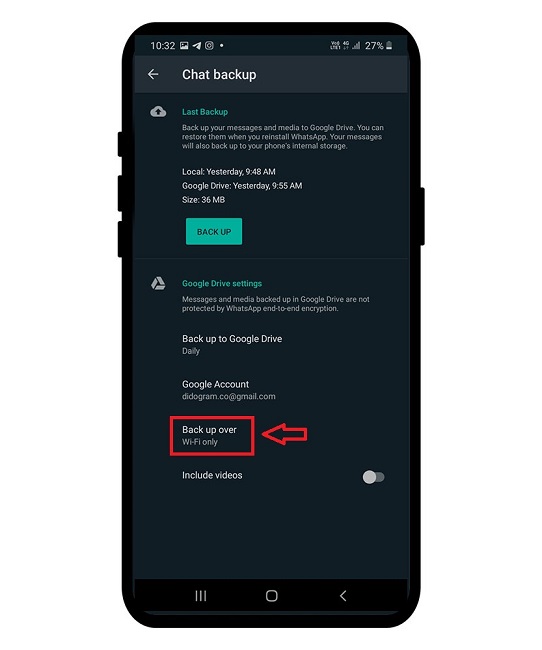
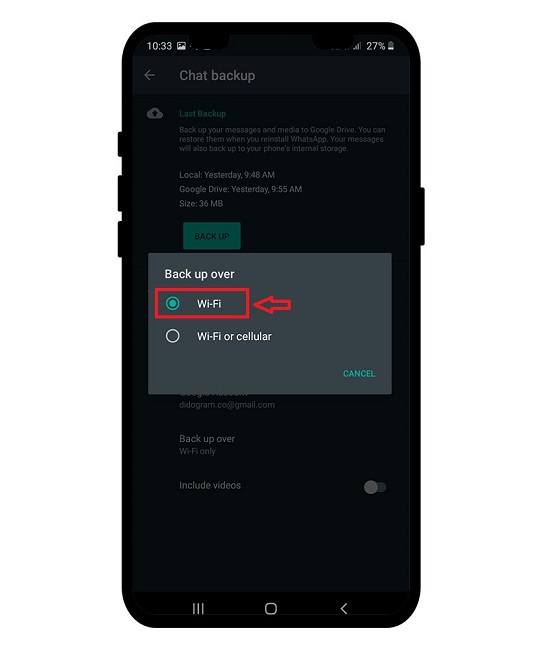
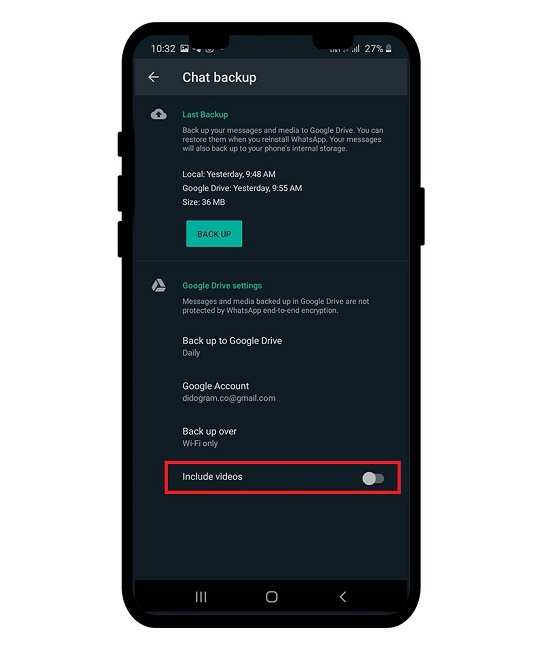
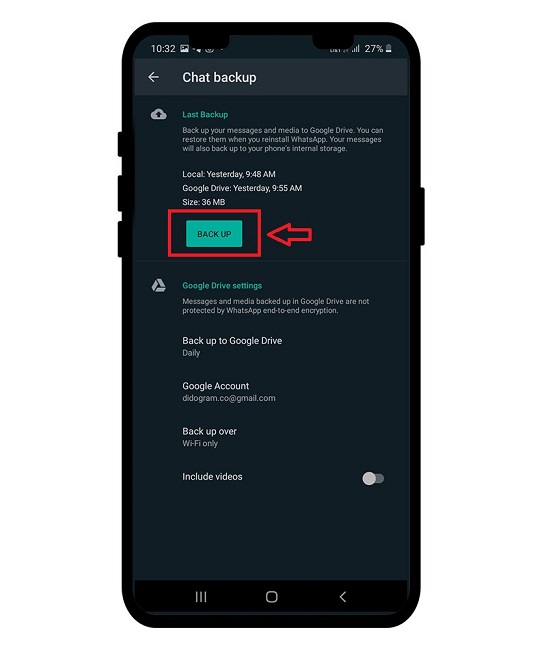
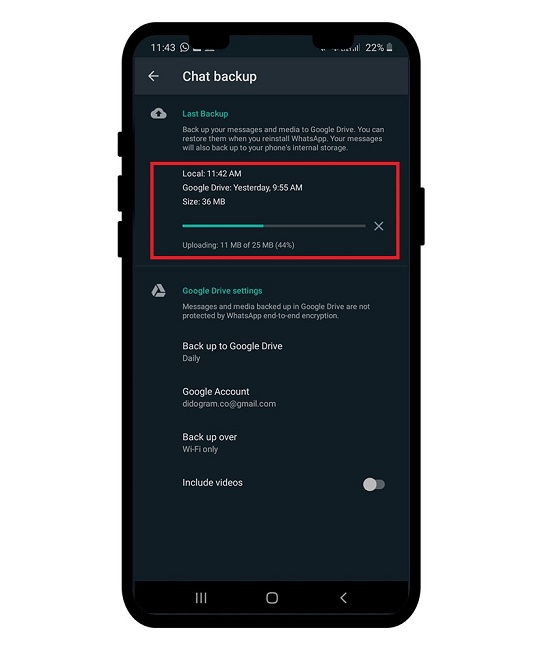
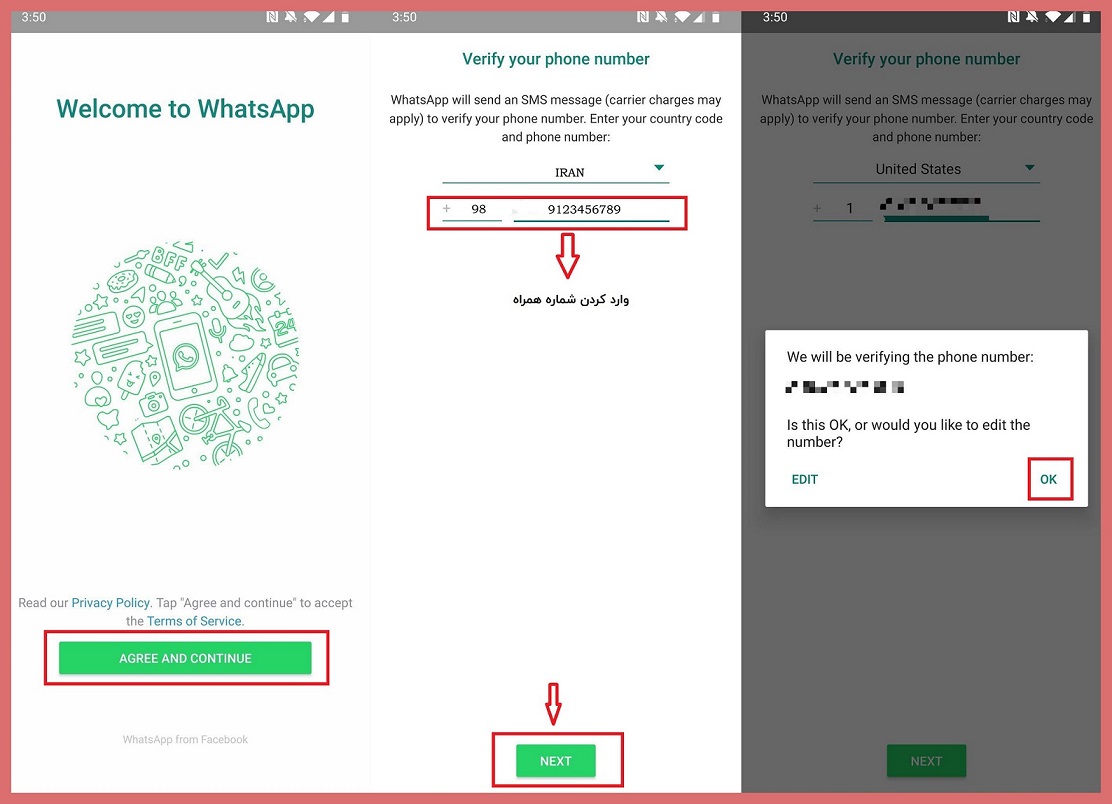
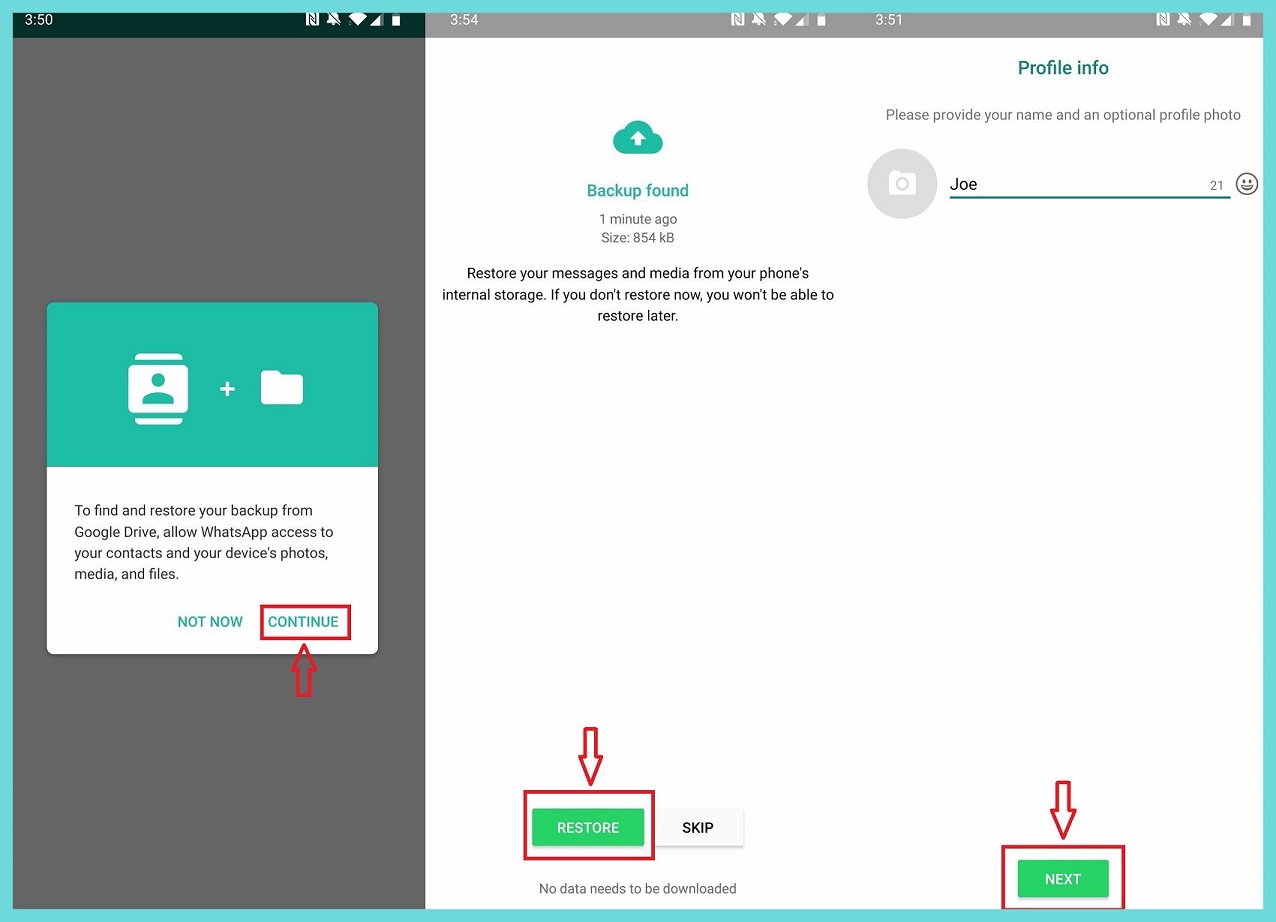
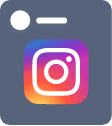

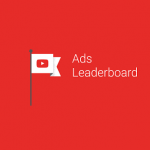
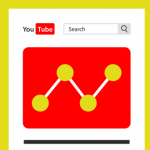
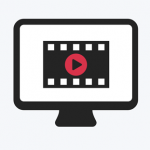
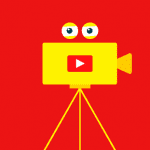
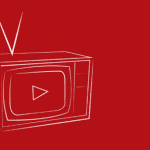
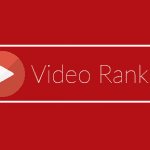

دیدگاه کاربران
سلام من بک آپ گرفتم از مرحله شش ببعد نیومد جی بی واتساپ پاک کردم دوباره نصب الان نمیاد همش میزنه looking for backups راهی دراه ک بیاد کمکم کنید
باید به اینترنت پر سرعتی وصل بشید و با یک آی پی دیگری تست کنید
من فولدرهای بک آپ و دیتا بیس رو انتقال دادم ولی واتس آپ نشناخت. چیکار کنم؟
طبف مواردی که در محتوای آموزشی قرار دادیم عمل کنید
سلام, من تمام مراحل بکاپ رو انجام دادم و واتساپ رو مجدد نصب کردم اما الان نمیدونم بکاپ ها کجا هستند؟؟؟
وارد صفحات شخصی هر کسی که شدم پیامهای حذف شده که الان بکاپ شدن نبود، اینه الان کجا هستند؟
سپاس از راهنمایی تون
با سلام ببینید اگه روی خود گوشی سیو نکردید برید قیمت google drive رو چک کنید
سلام وقت بخیر، اگه از واتس آپ بک آپ بگیریم و بخوایم در گوشی جدیدمان بگذاریم به غیر از چت ها PDF ها هم در واتس آپ بالا میاد؟
باید بک اپ که گرفتید تو کچگوشی جدید از google drive برشون گردونید
با سلام اینکه نوشته اید اطلاعات واتساپ را تا ابد نگه دارید کاربرد آن فقط در موقع حذف برنامه واتساپ از گوشی است یا پس از حذف حساب کاربری واتساپ اگر بعدا در هر زمان نیز خواستیم از واتساپ استفاده کنیم کاربرد دارد. با تشکر
باید بک آپ را فعال کنید تا برای شما نگه داشته شود و با توجه به محتوای آموزشی که قرار دادیم عمل کنید
سلام من تمام مراحل رو انجام میدم اما بعد از قسمت chat backup خودش بک آپ میشه از مرحله ۶ به بعد نمیاد:/
با آی پی دیگه ای تست کنین
بسیار عالی بود و موفق باشید و خسته نباشید
مرسی بابت راهنمایی تون
خیلی عالی بود
لوازم جانبی کامپیوتر
سلام ایا اگر کسی رمز ایمیل اکانت را داشته باشه میتونه از واتس اپ من بک اپ بگیرع؟!؟؟؟
بله میتونه
عالی بود، ممنون
امکانش هست اطلاعات واتساپ گوشی که کلا شکسته و روشن نمیشه ولی هادرش نسوخته رو بالا آوورد و با استفاده از سیستم کامپیوتر بکاپ گرفت؟؟؟؟؟؟
سیم کارت رو توی یه گوشی دیگه بذارید بعد کدش رو برای واتس اپ ویندوز ارسال کنید میاد هرچی هست
دم شما گررررررم …. متشکرم
قربان شما بیتا جان